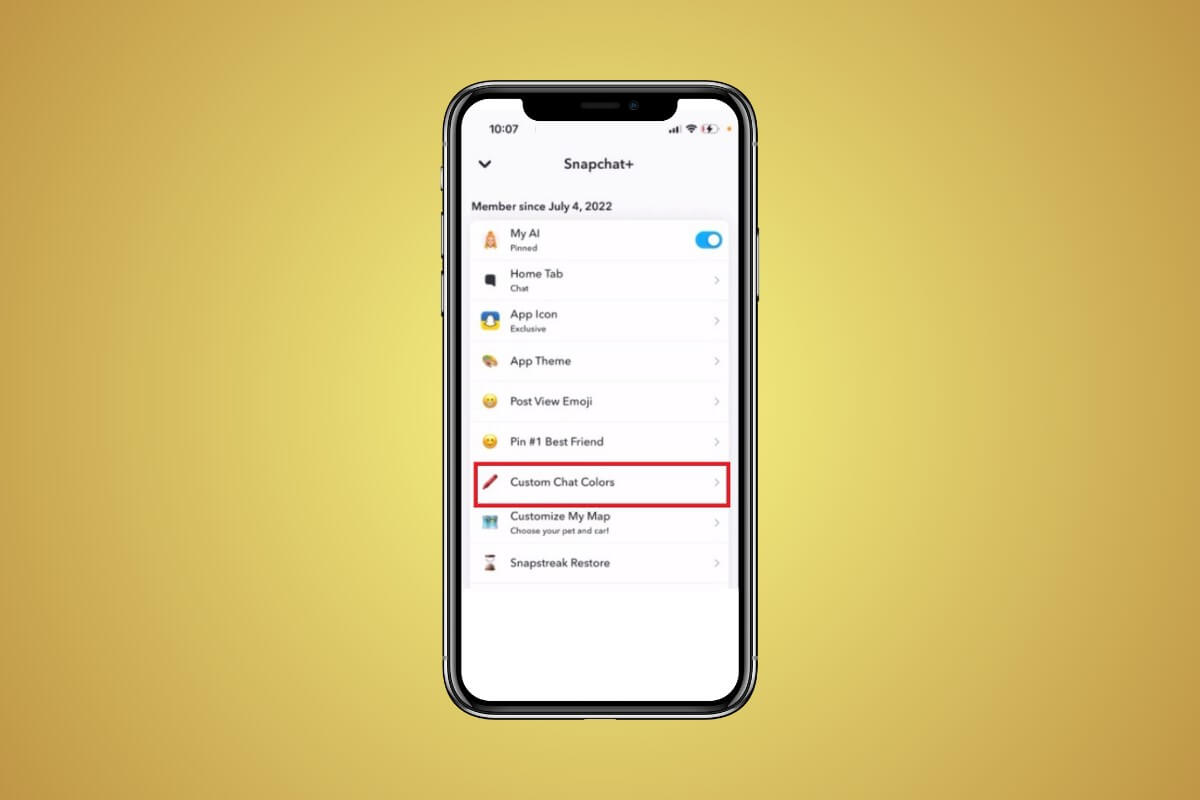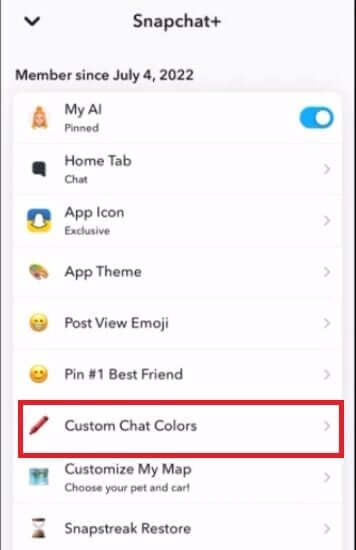Android Snapchat 채팅에서 텍스트 색상을 변경하는 방법
사람들은 종종 일반 텍스트를 넘어 대화를 나누고 싶어합니다. Snapchat 그들의 것이 더 흥미 롭습니다. 이를 수행하는 한 가지 방법은 메시지의 시각적 모양을 향상시키고 눈에 띄게 만드는 데 도움이 되는 텍스트 색상을 변경하는 것입니다. 대화를 더욱 흥미롭게 만들기 위해 Android Snapchat 채팅의 텍스트 색상을 변경하는 방법이 궁금하신가요? 이 가이드에서는 수행 방법을 보여주므로 귀하의 스타일에 맞는 다양한 색상으로 대화를 강조할 수 있습니다.
Android Snapchat 채팅에서 텍스트 색상을 변경하는 방법
텍스트 색상 변경 Snapchat 대화에 색상을 추가하는 것과 같습니다. 이는 귀하의 메시지를 돋보이게 하고, 관심을 끌고, 귀하의 개성을 빛나게 합니다. 다양한 텍스트 색상은 현재 기분을 반영하거나 채팅 내 특정 세부 사항에 주의를 끌 수 있어 궁극적으로 더 나은 의사소통에 도움이 됩니다.
단, 텍스트 색상 변경 기능은 유료 버전인 Snapchat+에서만 사용할 수 있습니다.
- 열다 Snapchat 당신의 전화에.
- 이동 너의 친구들 또는 텍스트 색상을 변경하려는 그룹 프로필.
- 아래로 스크롤하여 옵션을 누릅니다. 사용자 정의 채팅 색상.
- 이제 선택 그 색깔 원하는 것을 선택하고 클릭하세요. 저장 텍스트의 색상이 변경됩니다.
Snapchat의 텍스트가 흰색인 이유는 무엇인가요?
Snapchat 텍스트가 흰색으로 변하면 다른 사용자의 메시지를 읽기 어려워지고 귀하가 작성한 메시지도 이해하기 어려워집니다. 여러 가지 이유가 있을 수 있습니다.
- 실수로 채팅 색상을 흰색으로 설정했을 수도 있습니다.
- 채팅 색상을 흰색으로 설정했는데 배경도 흰색인 경우 텍스트가 보이지 않습니다.
- 텍스트 색상에 영향을 미치는 사소한 오류나 서버 문제가 있을 수 있습니다.
- 장치의 밝기가 너무 낮으면 텍스트가 배경에 섞여 흰색으로 나타날 수 있습니다.
Snapchat에서 글꼴 크기를 변경할 수 있나요?
예, 텍스트 입력 영역 오른쪽에 있는 두 개의 화살표 아이콘을 사용하여 Android에서 Snapchat 텍스트 크기를 조정할 수 있습니다. 텍스트를 입력한 후 화살표를 위로 끌어 텍스트 크기를 늘리거나 아래로 끌어서 줄입니다.
Android에서 Snapchat 대화의 텍스트 색상을 변경하면 메시지에 창의성과 시각적 매력을 더할 수 있습니다. 따라서 계속해서 다양한 색상을 시험해보고 기능과 관련된 더 많은 가이드를 얻으려면 계속 지켜봐 주시기 바랍니다.